簡介
本文檔介紹如何配置Autotask與Umbrella的整合。
概觀
Cisco Umbrella Autotask整合允許通過在Autotask中自動建立票證來通知MSP可能需要注意的潛在感染端點。該整合還在Cisco Umbrella控制面板和自動任務安裝產品(自動建立)之間推送服務部署狀態和價值資料,該產品名為「OpenDNS_Umbrella」。
整合步驟:
- 必要條件
- 初始自動任務身份驗證和Cisco Umbrella設定
- 配置自動任務票證
- Cisco Umbrella中的公司對映
- 設定「OpenDNS_Umbrella」配置項
必要條件
此表包含安裝的基本軟體要求:
|
軟體
|
版本
|
託管型號
|
|
思科資安防護傘
|
不適用
|
託管
|
|
自動任務
|
6.0或更高版本
|
託管
|

附註:一次只能新增一個(1)PSA整合。如果已配置了Connectwise整合,則必須將其從儀表板中刪除,然後才能繼續自動任務設定。
初始自動任務身份驗證和Cisco Umbrella設定
建立身份驗證使用者:
要連線到AutoTask API,Cisco Umbrella需要登入Autotask。這可以是新的使用者資源帳戶或現有的共用登入。
- 現有使用者:如果您已經擁有用於整合的自動任務登入,請檢查該帳戶是否設定為API使用者。帳戶不能使用兩步身份驗證。
- 新使用者:要建立新使用者資源,請執行以下操作:
- 登入到您的自動任務控制面板。
- 選擇Admin > CiscoResources(Users) > New。
- 在HR頁籤下填寫使用者的個人資訊要求。
- 在「Security」頁籤下,確保此使用者的「Security Level」設定為「API User(system)」。

附註:要進行身份驗證的使用者必須在Admin > Features & Settings > Resources/Users(HR)> Security > Protected Data Permission > [要進行身份驗證的使用者]中選中「View Unprotected Data」覈取方塊。
建立或選擇帳戶後,導航到Umbrella for MSPs。
- 導航到MSP設定> PSA整合詳細資訊。
- 選擇設定整合以開啟整合嚮導。
- 在Select PSA下,選擇Autotask作為Integration type,然後選擇Save and Continue。
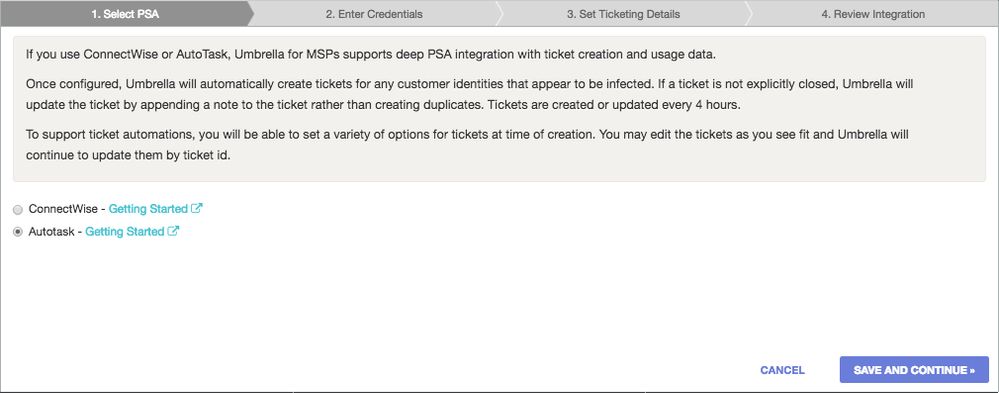
- 接下來,系統會要求您輸入之前選擇的帳戶(電子郵件地址和密碼),並驗證您的憑證以選擇材料帳單代碼:
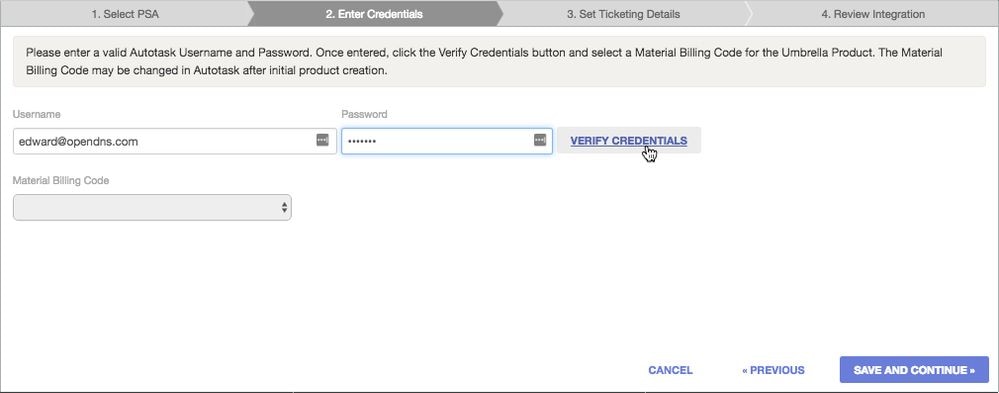
選擇適當的物料開單代碼:
在您通過驗證之後,「物料開單代碼」將顯示一個包含您現有Autotask物料開單代碼的選擇。稍後,如果您願意,可以在Autotask中更改「OpenDNS_Umbrella」產品的材料計費代碼。
選擇儲存並繼續。
配置自動任務票證
Cisco Umbrella for MSP通過在Autotask Service Desk隊列中建立票證來主動通知您需要操作的受感染主機。正確整合後,Cisco Umbrella會自動檢查包含的受感染主機,並為您建立票證。
Cisco Umbrella如何生成服務隊列票證:
目前,必須滿足以下條件才能在Autotask Service Desk隊列中生成票證:
- Cisco Umbrella會監控您的身份,以發現被阻止的「殭屍網路活動」。此活動表示受感染的終端且Cisco Umbrella正在主動阻止嘗試「呼叫總部」以獲取更新、上傳被盜資料或成為殭屍網路的一部分。如果組織中的某個身份反複嘗試訪問歸類為「殭屍網路」的站點。這表示當Cisco Umbrella控制損壞時,電腦感染了惡意軟體,需要您採取其他措施進行補救。
- Cisco Umbrella在阻止惡意軟體或路過下載等類別感染時不建立警報,因為這些事件會阻止使用者訪問惡意站點。無需執行其他操作。
- 每四個小時,Cisco Umbrella會檢查您的Cisco Umbrella for MSP控制檯中對映到PSA組織的所有組織。
- 如果單個身份(例如安裝了代理的電腦或網路)在四小時週期內所具有的殭屍網路事件數超過「查詢閾值」(預設情況下為三個),思科Umbrella整合將在由整合嚮導中的票證詳細資訊整合定義的服務檯內自動開啟票證。您可以在此處更改查詢閾值。
- 如果同一個身份在接下來的四小時視窗(或之後的另一時間視窗)中繼續生成其他殭屍網路活動,並且故障單仍處於開啟狀態,則會將其他資料追加到故障單中。
- Cisco Umbrella通過票證編號引用票證,即使票證被移動到另一個服務檯隊列或副本被更改,也不會建立不必要的重複項。
- 如果票證已標籤為「已關閉」,則會建立一個新票證,因為假定這是同一身份的新殭屍網路相關安全事件(如重新感染)。
設定票證詳細資訊:
如果您使用的是整合嚮導,則位於「整合」嚮導的第3步中。如果以後要配置故障單,請選擇PSA Integration > Integration Details。您的憑據現在顯示為已啟用,但票證顯示為已禁用。

- 選擇票證>已禁用將進入設定票證詳細資訊頁面。
- 首先,選擇一個隊列。此示例使用分類隊列來保留票證。您必須先選擇隊列,以填充其他欄位:
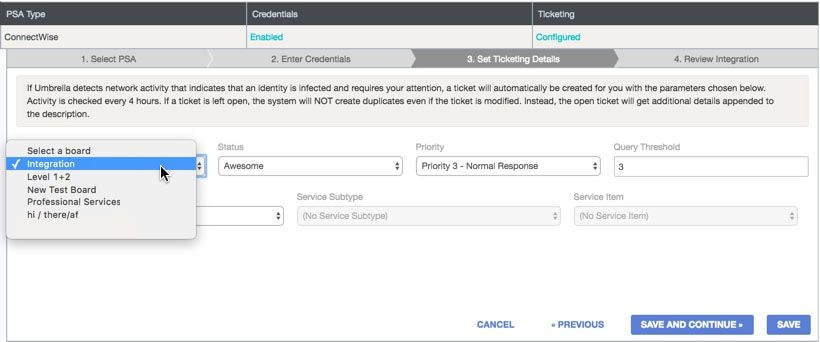 215690567
215690567
- 選擇隊列後,請等待幾秒鐘,以便為其餘欄位填充詳細資訊,然後選擇適當的欄位。Cisco Umbrella Dashboard中的每個欄位對映到所選服務檯隊列的票證內的等效欄位。
每個欄位的確切引數會根據您的實施稍有不同。注意的一個欄位是Query Threshold(查詢閾值),該閾值是來自單個身份但在建立票證之前被阻止的殭屍網路活動數。
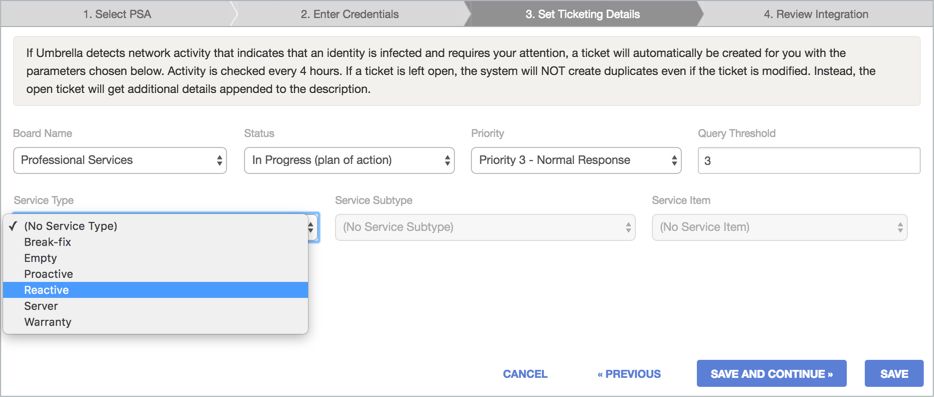
- 根據需要填寫所有欄位,然後選擇儲存並繼續。
整合的第四步(也是最後一步)允許您檢查所有設定,以確保它們符合您的預期。

附註:如果您想生成測試票證,請聯絡思科總機支援部門請求生成測試票證。此票證符合您的自動任務票證規則。
Cisco Umbrella中的公司對映
對映客戶公司可實現整合,並允許將票證和已安裝產品與客戶帳戶關聯。已安裝產品「OpenDNS_Umbrella」包含有關Cisco Umbrella的客戶使用情況和效能的重要統計資訊,已在步驟5中配置。
要在Autotask和Cisco Umbrella之間同步客戶,您必須擁有每個客戶的帳戶ID。預設情況下不會顯示在Autotask中。
- 要在「自動任務」控制面板中檢視客戶ID,請選擇CRM,然後從下拉選單中選擇My Accounts。通過按兩下帳戶名稱,每個帳戶在該帳戶的屬性中都有一個帳戶ID,該帳戶名稱會開啟一個顯示帳戶ID的彈出視窗。
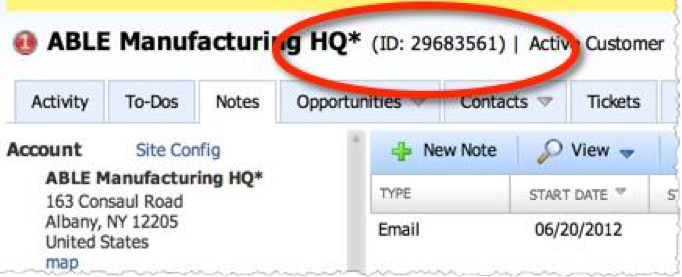
- 要在概覽中檢視您的客戶的所有帳戶ID,您必須顯示一個新列。按一下右鍵列以顯示列選擇器。
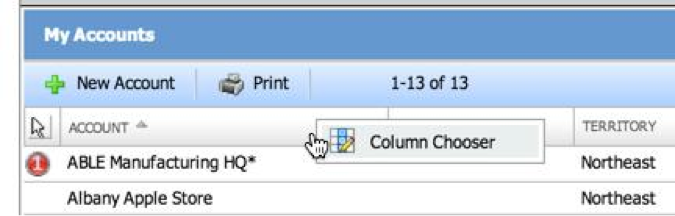
- 在列選擇器中,將Account ID列移動到Selected Columns。
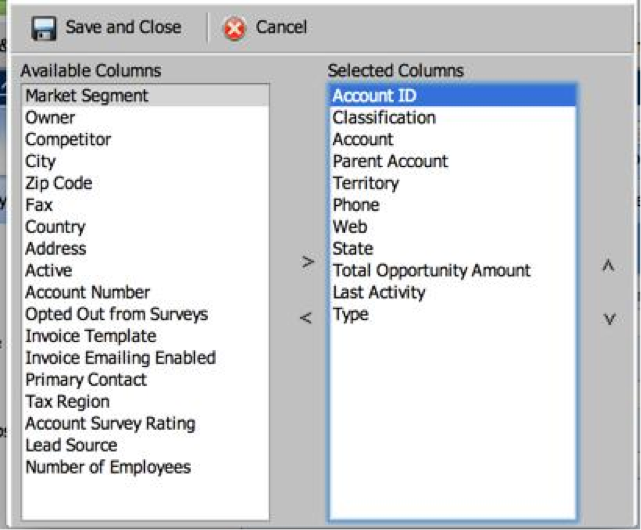
這將為您顯示客戶的帳戶ID:
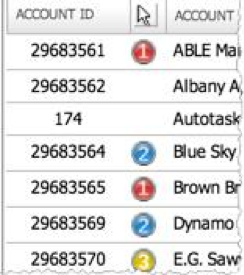
- 一旦您擁有客戶的帳戶ID,請返回思科針對MSP的防護傘。
- 導航到Customer Management,以顯示您在控制檯中配置的客戶清單
附註:如果此處沒有列出客戶,您需要將客戶新增到您的Cisco Umbrella for MSP的MSP中。有關詳細資訊,請參閱Cisco Umbrella for MSP使用手冊。
- 接下來,選擇要對映到Autotask的客戶。本示例使用「Able Manufacturing Co.」
- 早些時候,我們發現Able Manufacturing Co.的帳戶ID為29683561。請選擇客戶名稱,然後在PSA ID欄位中輸入公司帳戶ID。
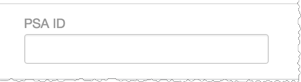
- 選擇Save以確認更改。您將收到有關正在啟用的整合的確認消息。從這一點開始,PSA ID顯示在客戶詳細資訊中為其啟用的客戶旁邊。
- 要確認是否已啟用整合,請導航到集中報告>部署狀態。如果它可操作,則會填充PSA Status列。
- 具有有效PSA ID的組織會顯示為綠色活動狀態。
- 沒有PSA ID值的組織會顯示灰色Inactive狀態。
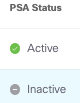 360053576152
360053576152
設定「OpenDNS_Umbrella」配置項(可選)
成功整合PSA公司ID後,將自動建立名為OpenDNS_Umbrella的已安裝產品/配置專案。
您可以檢視Directory > Accounts下的配置項,然後選擇您在步驟4中整合的帳戶之一。在此帳戶中,現在存在OpenDNS_Umbrella的配置項。
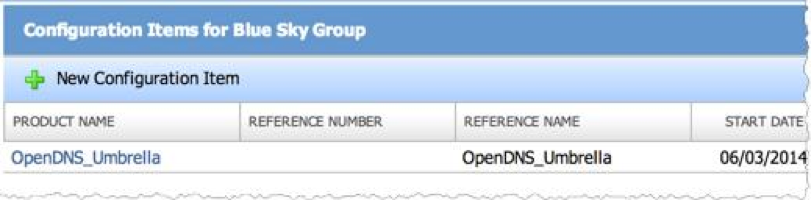
請注意,預設情況下,「配置項」包括所有可能的欄位和我們在整合中新增的Cisco Umbrella欄位。某些欄位沒有填寫,因為它們不適用於思科Umbrella,例如品牌或品牌和型號。
要更改產品以不包含這些欄位,請為Cisco Umbrella設定唯一配置型別。
配置型別設定
通過Cisco Umbrella整合在Autotask中建立的配置專案為您的Cisco Umbrella自動更新資訊建立使用者定義的欄位(UDF)。預設情況下,新產品顯示所有UDF,建議使用配置專案型別。由於當前Autotask API的限制,在Autotask中建立配置專案型別僅限於由您或您的Autotask管理員手動干預。此表列出了必須新增到配置項型別的所有欄位。
|
#
|
欄位名稱
|
類型
|
|
1
|
組織ID
|
文本(單行)
|
|
2
|
上次更新
|
文本(單行)
|
|
3
|
包
|
文本(單行)
|
|
4
|
座位
|
文本(單行)
|
|
5
|
網路總數
|
文本(單行)
|
|
6
|
過去7天內處於活動狀態的網路
|
文本(單行)
|
|
7
|
過去7天內處於非活動狀態的網路
|
文本(多行)
|
|
8
|
已部署Umbrella代理
|
文本(單行)
|
|
9
|
最近7天內活動的Umbrella代理
|
文本(單行)
|
|
10
|
Umbrella代理在過去7天內處於非活動狀態
|
文本(多行)
|
|
11
|
上個月的DNS查詢
|
文本(單行)
|
|
12
|
上個月阻止的惡意軟體感染
|
文本(單行)
|
|
13
|
上個月殭屍網路感染被控制
|
文本(單行)
|
|
14
|
上月排名靠前的域
|
文本(多行)
|
|
15
|
上月阻止的排名靠前的域
|
文本(多行)
|
|
16
|
上月熱門類別
|
文本(多行)
|
對於不熟悉Autotask中新配置專案型別的設定的使用者,請使用以下說明在系統中建立新記錄:
- 以管理員身份登入到Autotask。
- 使用頂部選單導航到Admin部分。
- 導航到產品和服務>產品>配置專案,然後選擇「配置專案型別」。
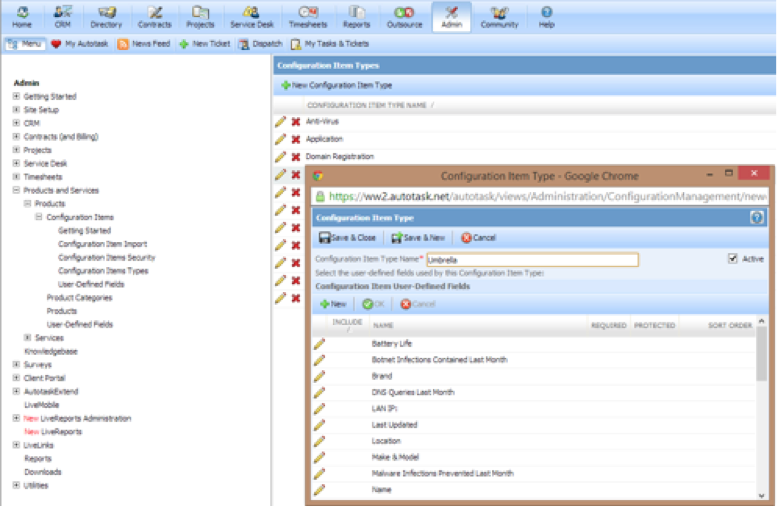
- 選擇New Configuration Item Type菜單選項。
- 輸入新配置專案型別的名稱。
- 選擇New,然後在頂部輸入第一個欄位的欄位資訊。
- 重複步驟6,直到將表中的所有欄位新增到新專案型別中。
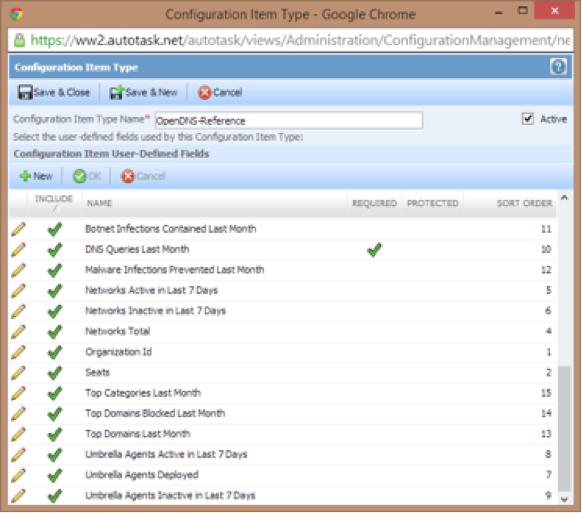
- 儲存並關閉您的新配置專案型別。
產品設定
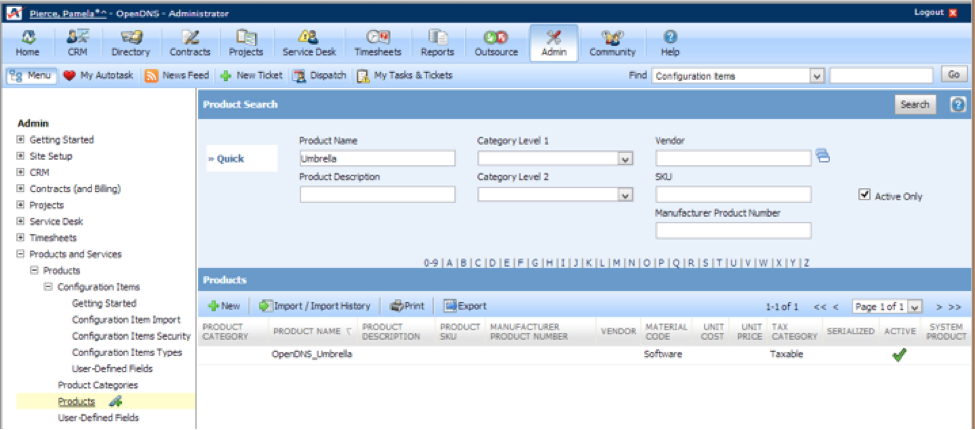
Cisco Umbrella整合會在您的自動任務實施中自動建立產品,以便在建立配置項時將其繫結到。在系統中建立產品後,Cisco Umbrella建議您使用能最好地反映您的業務標準和需求的設定來更新產品定義。
要標識產品定義並更新其設定,請執行以下步驟:
- 以管理員身份登入到Autotask。
- 使用頂部選單導航到Admin部分。
- 導覽至產品和服務>產品,然後選擇產品。
- 在「Product Name(產品名稱)」搜尋欄位中輸入「Umbrella」,然後選擇「Search」。
- 選擇Umbrella產品以檢視其詳細資訊。
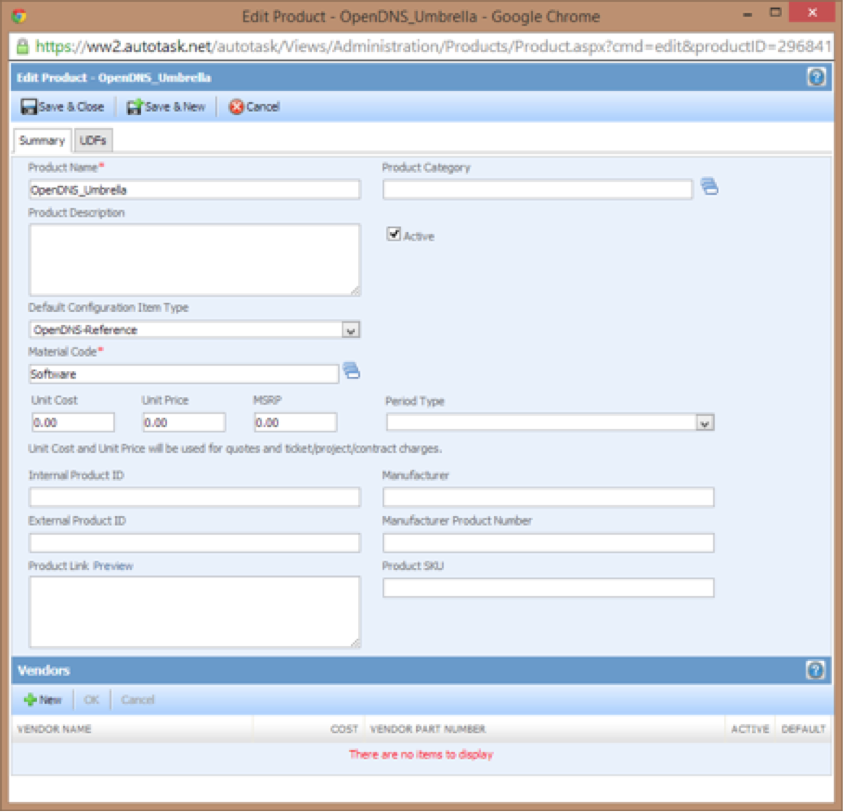
- 更新產品定義以反映所需的設定。
- 選擇Save & Close。
附註:
- 請勿將「Product Name」字串從「OpenDNS_Umbrella」更改為其他內容。這會中斷整合,但如果您將整合重新命名,請將其重新命名以解決問題。
- 請確保「活動:如螢幕截圖中所示的那樣被選中。
下表中列出了已更新並包含在配置專案中的每個Cisco Umbrella AutoTask欄位的定義:
|
欄位
|
說明
|
|
組織ID
|
Umbrella內部組織ID
|
|
上次更新
|
上次與Umbrella進行同步的日期
|
|
座位
|
應用於此公司的席位總數。
|
|
網路總數
|
應用於此公司的網路總數
|
|
活動網路(7天)
|
過去七天內的活動網路總數
|
|
非活動網路(7天)
|
過去7天內不活動的網路名稱清單
|
|
已部署Umbrella代理
|
已部署的Umbrella漫遊代理數量
|
|
Umbrella代理活動7天
|
過去七天內啟用的Umbrella漫遊代理數
|
|
Umbrella代理處於非活動狀態7天
|
過去7天內處於非活動狀態的Umbrella漫遊代理標識的名稱
|
|
上個月的DNS查詢
|
此公司在上一日曆月中的DNS請求總數
|
|
上個月阻止的惡意軟體感染
|
上一個日曆月內阻止訪問的託管惡意軟體的站點數
|
|
上個月殭屍網路感染被控制
|
託管殭屍網路命令和控制但在上一個日曆月被阻止訪問的站點數量
|
|
上月排名靠前的域
|
上一個日曆月訪問次數最多的域的名稱清單
|
|
上月阻止的排名靠前的域
|
上一個日曆月中最常被阻止的域的名稱清單
|
|
上月熱門類別
|
前一個日曆月最常請求的內容類別清單,包括每個類別的請求數
|